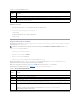Users Guide
Tabelle 12-7. E/A-Modul-Zusammenfassung
RACADM verwenden
1. ÖffnenSieeineserielle,Telnet- oder SSH-TextkonsolefürdenCMCundmeldenSiesichan.
2. UmGehäuse- und CMC-Zusammenfassungen anzuzeigen, geben Sie Folgendes ein:
racadm getsysinfo
3. Um die iKVM-Zusammenfassung anzuzeigen, geben Sie Folgendes ein:
racadm getkvminfo
4. Um die EAM-Zusammenfassung anzuzeigen, geben Sie Folgendes ein:
racadm getioinfo
Gehäuse- und Komponenten-Funktionszustand anzeigen
Webschnittstelle verwenden
SozeigenSieZusammenfassungenzumGehäuseundzumKomponenten-Funktionszustand an:
1. Melden Sie sich bei der CMC-Webschnittstelle an.
2. Klicken Sie in der Systemstruktur auf Gehäuse. Die Seite Gehäusefunktionszustand wird angezeigt.
Der Abschnitt Gehäuse-GrafikenbieteteinegrafischeDarstellungderGehäusevorder- und -rückseite.DiegrafischeDarstellungbieteteinenvisuellen
ÜberblicküberdieimGehäuseinstalliertenKomponentenundderenFunktionszustand.
Jede Grafik zeigt eine Echtzeitdarstellung der installierten Komponenten an. Der Komponentenzustand wird durch die Farbunterlegung der
Komponentengrafik angezeigt.
l Keine Unterlegung - Die Komponente ist vorhanden, wird mit Strom versorgt und kommuniziert mit dem CMC; es gibt keine Anzeichen eines
ungünstigenZustands.
l Gelbes Vorsichtzeichen - Zeigtan,dassnurWarnungenausgegebenwurdenunddassKorrekturmaßnahmengetroffenwerdenmüssen.
l Rotes X - Zeigt an, dass mindestens ein Fehlerzustand vorliegt. Dies bedeutet, dass der CMC weiterhin mit der Komponente kommunizieren kann
und der Funktionszustand als kritisch angegeben ist.
l Grau unterlegt - Zeigt an, dass die Komponente vorhanden ist, aber nicht eingeschaltet. Sie kommuniziert nicht mit dem CMC und es gibt keine
AnzeicheneinesungünstigenZustands.
AlleKomponentenzeigeneinenentsprechendenTexthinweisoderBildschirmtipp,wenndieMausüberdieKomponentengrafikbewegtwird.Der
Komponentenstatus wird dynamisch aktualisiert und die Farben der Komponentengrafiken und die Texthinweise werden automatisch zur Darstellung
desaktuellenStatusgeändert.
Wenn Sie auf die Komponenten-Untergrafik klicken, werden die Komponenteninformationen und die Quick-LinksunterderGehäusegrafikangezeigt.
Im Abschnitt „CMC-Hardwareprotokoll“ gibtesmindestens10EinträgezumCMC-HardwareprotokollfürweitereInformation(siehe„Hardwareprotokoll
anzeigen“).
RACADM verwenden
Element
Beschreibung
Standort
Zeigt den von den E/A-ModulenbelegtenSteckplatzan.EsgibtsechsSteckplätze,dienachGruppennamen(A,BoderC)und
Steckplatznummer (1 oder 2) benannt sind. Steckplatznamen: A-1, A-2, B-1, B-2, C-1 oder C-2.
Vorhanden
Zeigt an, ob das EAM vorhanden ist (Ja oder Nein).
Name
Zeigt den Namen des EAM an.
Struktur
Zeigt die Struktur an.
Stromstatus
Zeigt den Stromstatus des EAMs an: Ein, Aus oder - (Nicht vorhanden).
Service-Tag-
Nummer
Zeigt die Service-Tag-Nummer des EAMs an. Die Service-Tag-NummeristeinevomHerstellereindeutigidentifizierbareNummerfür
Support- und Wartungsbelange.